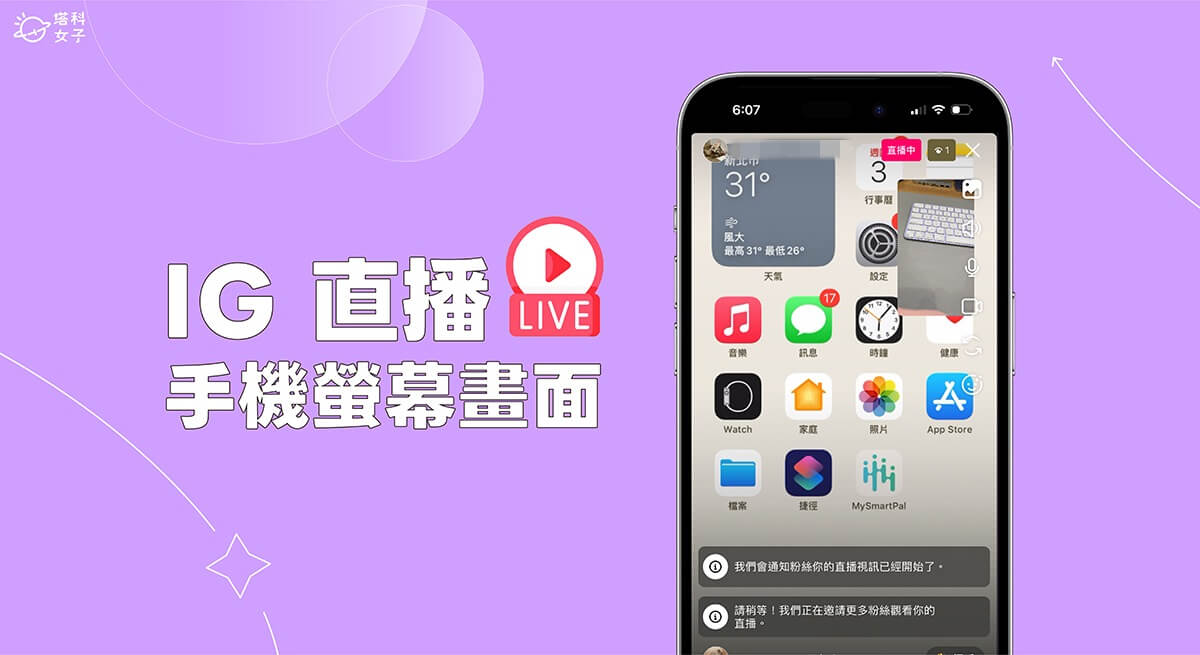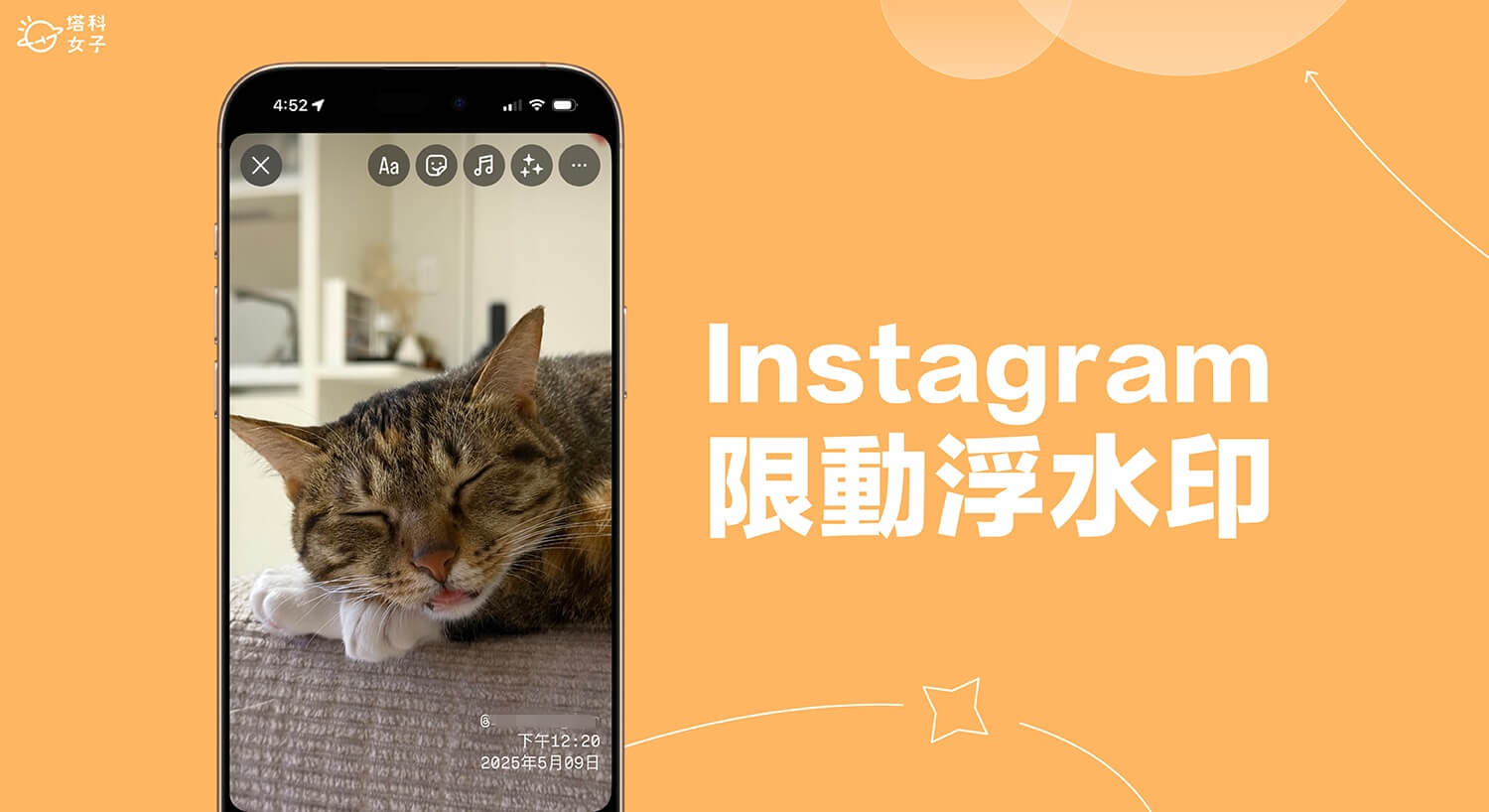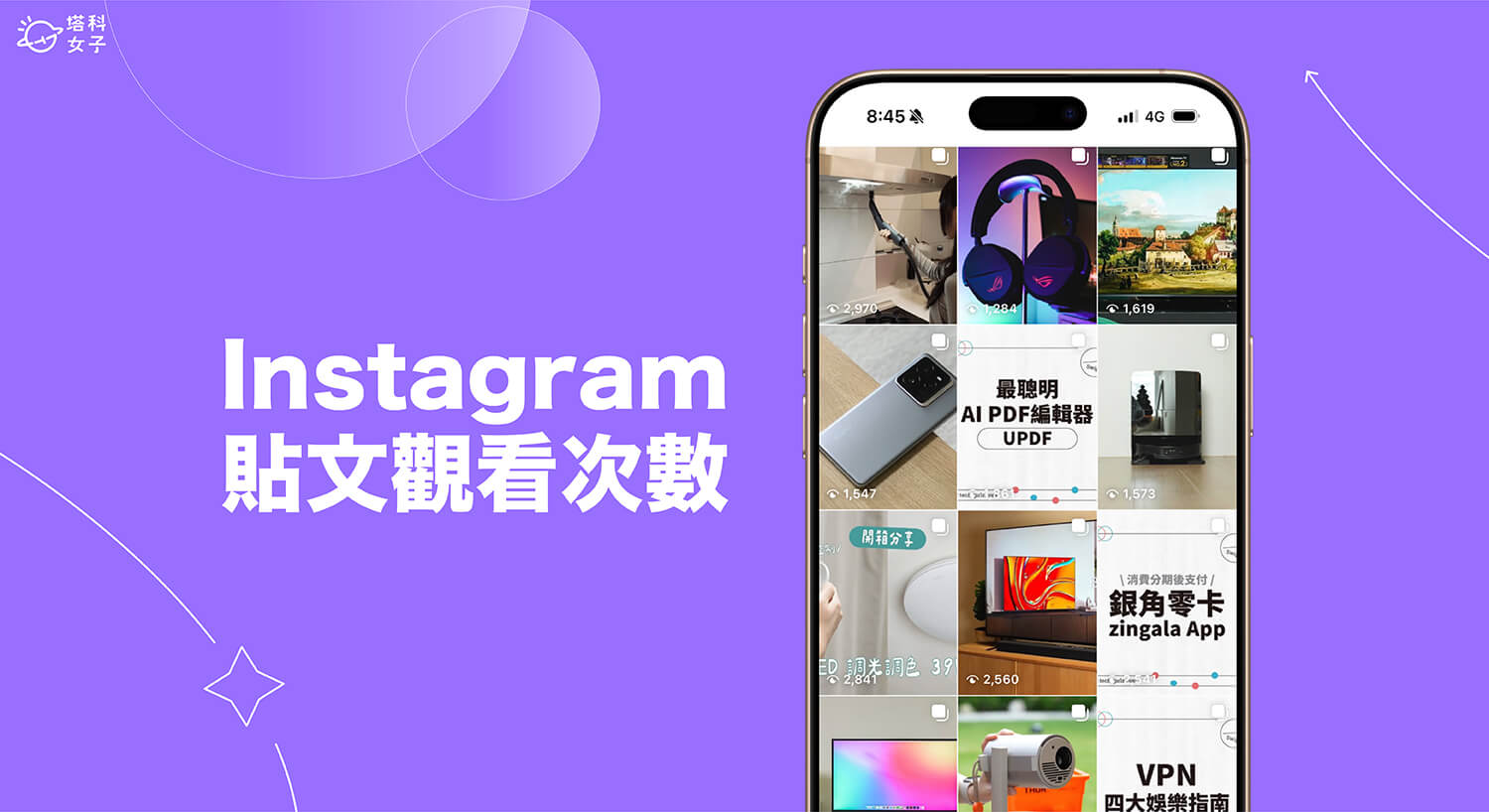有些人很喜歡開 Instagram 直播和粉絲或朋友聊天打屁、互相關心,而當你想跟觀看你直播的觀眾分享你的手機螢幕畫面時,應該會想知道 IG 直播螢幕畫面手機的設定方法。
其實非常簡單,本篇教學會詳細教大家兩種 IG 直播手機畫面的方法,讓你可以將你玩手機遊戲的畫面或是操作手機的畫面直播給觀眾看。

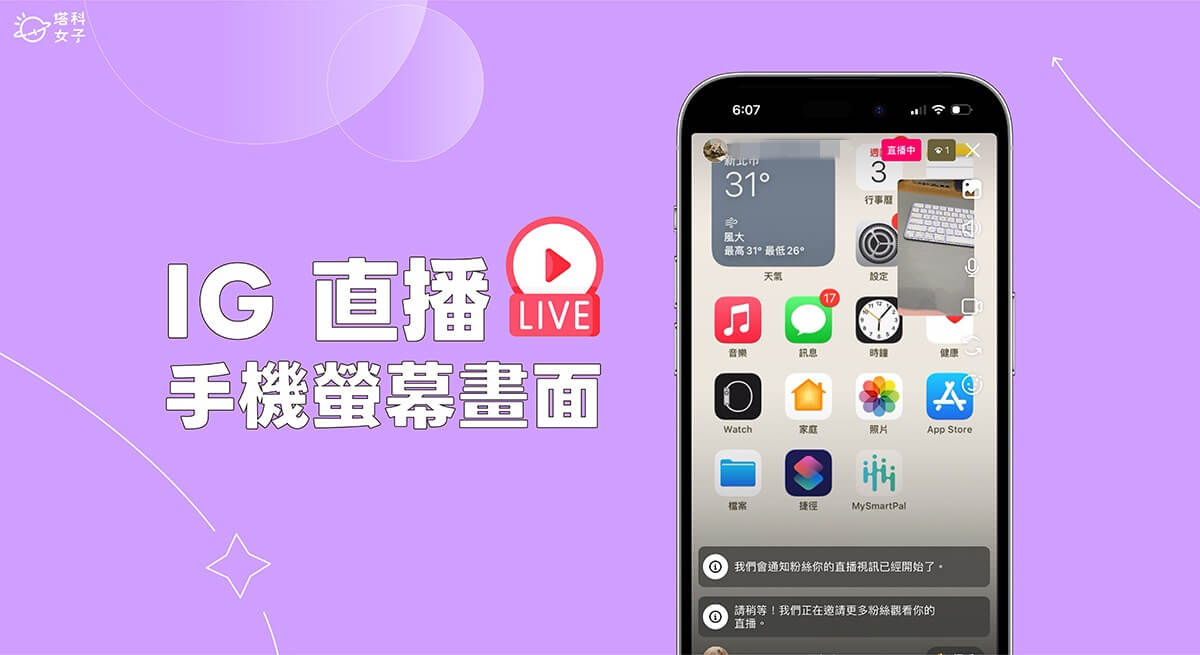
可以在 IG 直播同時分享手機螢幕畫面嗎?
開 IG 直播時,身為直播主或主持人的你可能會想知道,我們是否可以將自己手機螢幕畫面分享到 IG 直播上給粉絲看呢?其實目前 IG 直播沒有支援能即時分享手機螢幕畫面的功能,但我們還是有一個替代方法,讓你一樣可以實現 IG 直播螢幕畫面分享的需求喔!請查看下方教學。
如何在 IG 直播螢幕畫面(手機)?
方法一:先準備好手機螢幕錄影再開 IG 直播
首先第一個 IG 直播螢幕畫面的方法,就是在開 IG 直播之前先錄好你想分享給大家看的手機螢幕畫面錄影(或照片),然後稍後開 IG 直播時。你就能點選「照片圖庫」,並選擇你要分享給大家看的手機螢幕畫面照片或影片,接著螢幕畫面就會呈現在你的 IG 直播畫面上,具體步驟如下:
- 先錄製好你之後想分享給粉絲看的手機螢幕畫面,無論是照片或影片都可以。以 iPhone 為例,開啟 iOS 控制中心後,點一下「螢幕錄影」按鈕就能開始錄製桌面的操作畫面。
- 開 IG 直播,點選右上角的「照片圖庫」,然後從你的手機相簿裡面選擇你錄製好的手機螢幕錄影或照片。
- 加入你 IG 直播的觀眾都可以看到直播畫面背景上的手機螢幕錄影畫面囉!如果想停止分享,那就再按一次「照片圖庫」,然後選擇「停止分享」即可。
方法二:開 IG 直播的同時進行手機螢幕錄影
第二個 IG 直播螢幕畫面手機方法,如果你是開 IG 直播開到一半,才臨時想跟大家分享你的手機螢幕畫面,那我們也可以在 IG 直播的同時進行螢幕錄影,這時 IG 直播不會結束,只會暫時停止,直到你螢幕錄影結束後返回 IG 時就能繼續直播,回到 IG 直播時我們就能以分享手機影片的方式將你的螢幕錄影呈現在 IG 直播上。,聽不懂的話也沒關係,下方會有詳細教學。
首先,請建立一個 IG 直播,當你直播到一半想要分享自己的手機螢幕畫面時,直接回到你的手機桌面並開始螢幕錄影(不須關閉 IG 直播,此時其他粉絲也看不到你的手機畫面)。以 iPhone 為例,開啟 iOS 控制中心後,點一下「螢幕錄影」就能開始錄製手機畫面。
這時候觀看你 IG 直播的粉絲們,會看到畫面上顯示「直播視訊已暫停」的提示,暫停並不是指結束喔!
當你錄製完手機螢幕畫面影片或照片後,直接回到 IG 直播裡,此時粉絲們就能繼續觀看你的直播,這時候我們點選 IG 直播介面右上角的「照片圖庫」,並從你的手機相簿裡面選擇你剛剛錄製好的手機螢幕錄影或照片。
最後,有加入你 IG 直播的觀眾都可以看到直播畫面背景上的手機螢幕錄影畫面囉!如果想停止分享手機畫面的話,那就再按一次「照片圖庫」,點選「停止分享」即可停止。這也是一個好用的 IG 直播螢幕畫面手機方法。
總結
如果你想在 IG 直播分享手機螢幕畫面,可以參考本篇教學的兩個方法,雖然 Instagram 不支援我們在 IG 直播的同時即時分享螢幕畫面,但至少可以提前準備好畫面,或是在 IG 直播途中去錄製螢幕,然後再從照片圖庫裡選擇想分享到 IG 直播的照片或影片喔!
編輯精選文章